Mozilla Firefox 64 med Windows 10 Notification Support
Som du måske husker, browseren Google Chrome for nylig fik understøttelse af native Windows 10-meddelelser sammen med Action Center-integration. Endelig er den samme funktion kommet til Firefox. Dens version 64 understøtter nu Action Center-meddelelser på Windows 10.
Reklame
Med denne nye funktion er Firefox nu i stand til at vise meddelelser fra websteder som indfødte meddelelsesskåle. De vises i Action Center, som er hvor du kan justere deres muligheder.
Action Center-funktionen i Windows 10 er muligvis kendt for Windows Phone-brugere. Det gemmer meddelelser om alle vigtige begivenheder som opdateringer, vedligeholdelse og sikkerhedsadvarsler på et enkelt sted.
For Firefox kan du indstille antallet af synlige notifikationer, ændre deres prioritet, ændre Focus Assist-indstillingerne og mere. Alt kan gøres med den indbyggede Indstillinger-app i Windows 10.
Brugeren kan deaktivere meddelelser eller ændre deres muligheder som følger.
- Åbn Indstillinger app.

- Gå til System -> Meddelelser og handlinger.
- Til højre skal du aktivere Firefox-indstillingen under Få notifikationer fra disse apps.
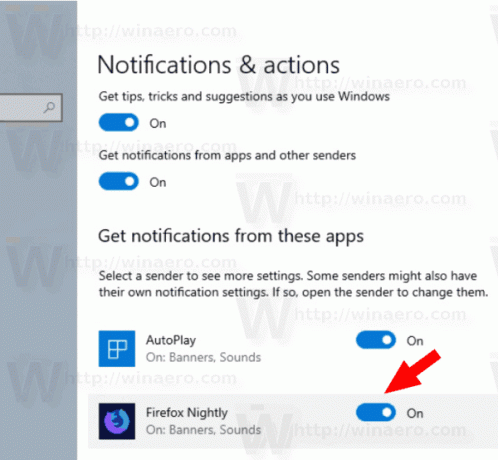
- På næste side kan du ændre følgende muligheder:
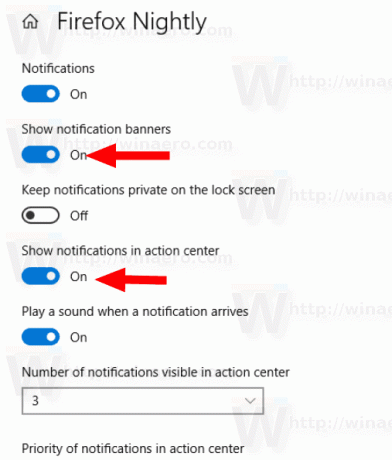
Indstillingerne omfatter "Vis notifikationsbannere". Hvis du deaktiverer denne mulighed, skjuler den skrivebordsmeddelelser, men holder meddelelser i Action Center. Du kan også deaktivere eller aktivere indstillingen "Vis notifikationer i handlingscenter" for at slippe af med notifikationer fra Firefox i handlingscentret. Endelig kan du ændre antallet af meddelelser, der er synlige i handlingscenteret, og ændre deres prioritet. Hvis tilstanden "forstyr ikke" er aktiveret, eller Focus Assist er konfigureret til at skjule meddelelser, respekterer browseren disse muligheder.
Det er ikke første gang, hvor Firefox får tæt integration med operativsystemet. For noget tid siden havde Mozilla en særlig "Metro"-version af browseren til Windows 8. Projektet er indstillet, når dette skrives.
Du kan få Firefox Nightly her.
Tip: Se Sådan gør du Kør forskellige Firefox-versioner samtidigt. Selvom det er muligt at installere forskellige Firefox-versioner i ét OS, forsøger de alle at bruge standardbrowserprofilen, som et resultat af, at de ikke kan køre samtidigt. Så det er en god idé at anvende en løsning, der er nævnt i artiklen.


